
Очередная статья про AutoCAD. При проектировании могут быть очень полезны видовые экраны, используемые на листах. Пространство для работы в программе AutoCAD делится на модель и листы. Чертить можно в любой области, но принято чертить в модели.
Листы служат для формирования уже готового чертежа. В своих проектах листами я пользуюсь лишь при прокладке кабельных трас, т.е. при проектировании электрических сетей.
Как применять видовые экраны на модели, я писал в одной из своих статей.
В чем же заключается польза видовых экранов на листах?
Представим следующую ситуацию. Мы проектируем длинную кабельную трассу (или ВЛ). В один формат А1 трасу не вместить, поэтому всю трассу необходимо разбить на несколько листов.
В таких случаях я поступаю так: на модели прорисовываю всю трасу и через определенные расстояния вставляю разделители листов.
Кабельная трасса на модели:
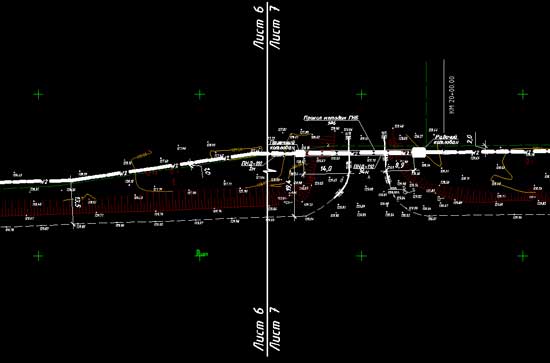
Кабельная трасса на модели
Затем заходим в пространство листа. При необходимости указываем нужный формат листа в диспетчере параметров листа. Вставляем на лист рамку, текст и добавляем видовой экран. По умолчанию на листе уже создан один видовой экран. Заходим в видовой экран и выбираем нужный участок трассы, который должен отображаться на листе. На лист должны попасть два разделителя листов
Кабельная трасса на листе:
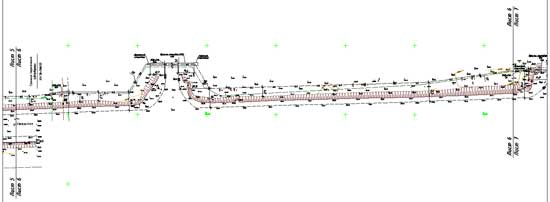
Кабельная трасса на листе
Еще один вариант использования видовых экранов на листах.
Например, один и тот же объект нужно разместить на листе в разных масштабах. Добавляем два видовых экрана и указываем нужные масштабы. При этом объект нарисован один раз.
Видовые экраны на листах выступают, как средство отображения информации из пространства модели.
Более удобного способа вывода на печать длинных кабельных трасс я еще не придумал. Может посоветуете что-то другое?
Недавно сама освоила видовые экраны. Сразу как-то непривычно было, а потом «пошло дело как по маслу». Использовала для разбивки планов по торговому центру, вместо того, чтобы обрезать и делать отдельные чертежи (части плана в осях ...) 🙂 Удобно, быстро и практично (ведь планировка имеет свойство меняться))))
Хотел бы задать вопрос по видовым экранам — может у вас есть опыт.
Допустим, есть в «Моделях» несколько чертежей (листов). Листы идут подряд с шагом N (пусть будет спецификация). Можно ли сдвинуть видовой экран в «Листах» на этот же шаг N чтобы каждый лист спецификации из Моделей появился в видовом экране в Листах не прибегая к корректировке видового экрана «на глаз»?
Можно ли сдвинуть видовой экран в «Листах» на этот же шаг N чтобы каждый лист спецификации из Моделей появился в видовом экране в Листах не прибегая к корректировке видового экрана «на глаз»?
Ответ: сдвинуть видовой экран в «Листах» на этот же шаг N и получить другую картинку не получится, на сколько я знаю. А вот если войти в видовой экран и передвинуть его содержимое на шаг N, то все будет ОК.
(но может есть и другой способ, но пользуюсь этим)
да вручную сдвинуть я тоже могу
просто хотел узнать может у видового экрана в листе есть функция сдвига на Н-количество пунктов влево/вправо дабы этот видовой экран показал уже другое место в модели. Ну нету так нету. А было бы удобно чем ловить вид вручную.